17 วิธีในการแก้ไขผลกระทบของ Genshin เมื่อตรวจสอบการอัปเดต
เผยแพร่แล้ว: 2023-03-14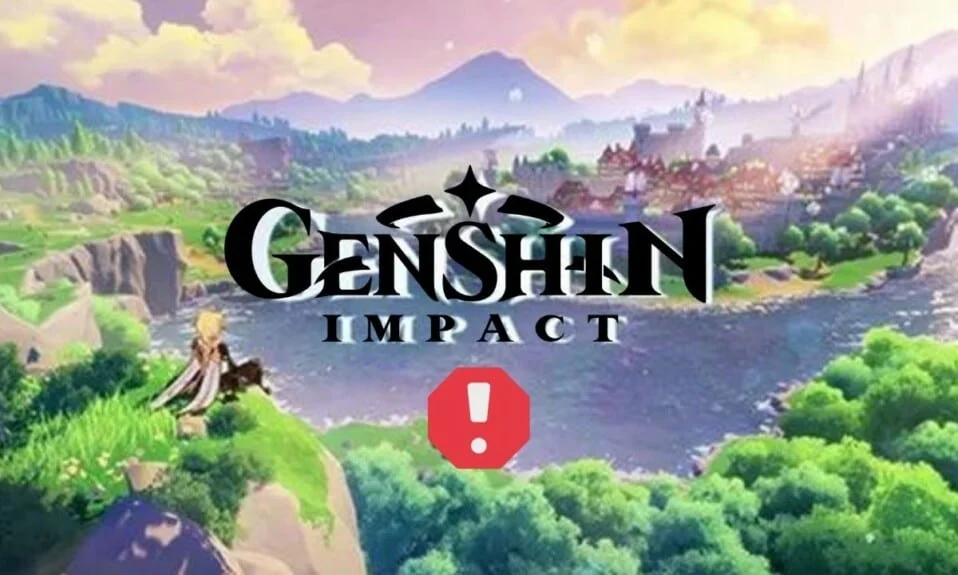
ถูกคุมขังอยู่ในโลกโอเพ่นเวิลด์ที่น่าทึ่ง การผจญภัย และ 3D RPG (เกมเล่นตามบทบาท) ที่ขับเคลื่อนด้วยการสำรวจ เกมออนไลน์หลายผู้เล่น Genshin Impact สร้างความประทับใจและตกตะลึงให้กับอุตสาหกรรมเกมทั้งหมดในปี 2020 ผ่านประสบการณ์เสมือนจริง กราฟิกที่สวยงามไร้ที่ติและสวยงามของเกม กำหนดผู้เล่นให้เดินทางข้ามโลกแฟนตาซีที่สร้างขึ้นเองที่เรียกว่า Teyvat แม้ว่าการอัปเดตจะเป็นข้อบังคับเพื่อทำให้ซอฟต์แวร์ แอปพลิเคชัน หรือเกมดีขึ้น ราบรื่นขึ้น ปราศจากข้อผิดพลาด และเพิ่มระดับประสบการณ์ของผู้ใช้ แต่ไม่ใช่ทุกครั้งที่เกิดขึ้น ดูเหมือนว่าผู้ใช้จะบ่นเกี่ยวกับผลกระทบของ Genshin ที่ติดขัดในการตรวจสอบการอัปเดตในช่วงเวลาที่ผ่านมา นี่คือข้อผิดพลาด 31-4302 หากคุณอยู่ที่นี่พร้อมกับข้อร้องเรียนเดียวกัน ไม่ต้องกังวล เนื่องจากเราได้ระบุแนวทางแก้ไขจำนวนหนึ่งไว้ด้านล่างเพื่อให้คุณแก้ไขผลกระทบของ Genshin ที่ติดอยู่กับการตรวจสอบการอัปเดตพีซี นอกจากนี้ คุณจะได้รู้ว่าเหตุใด Genshin Impact จึงใช้เวลานานในการตรวจสอบการอัปเดต
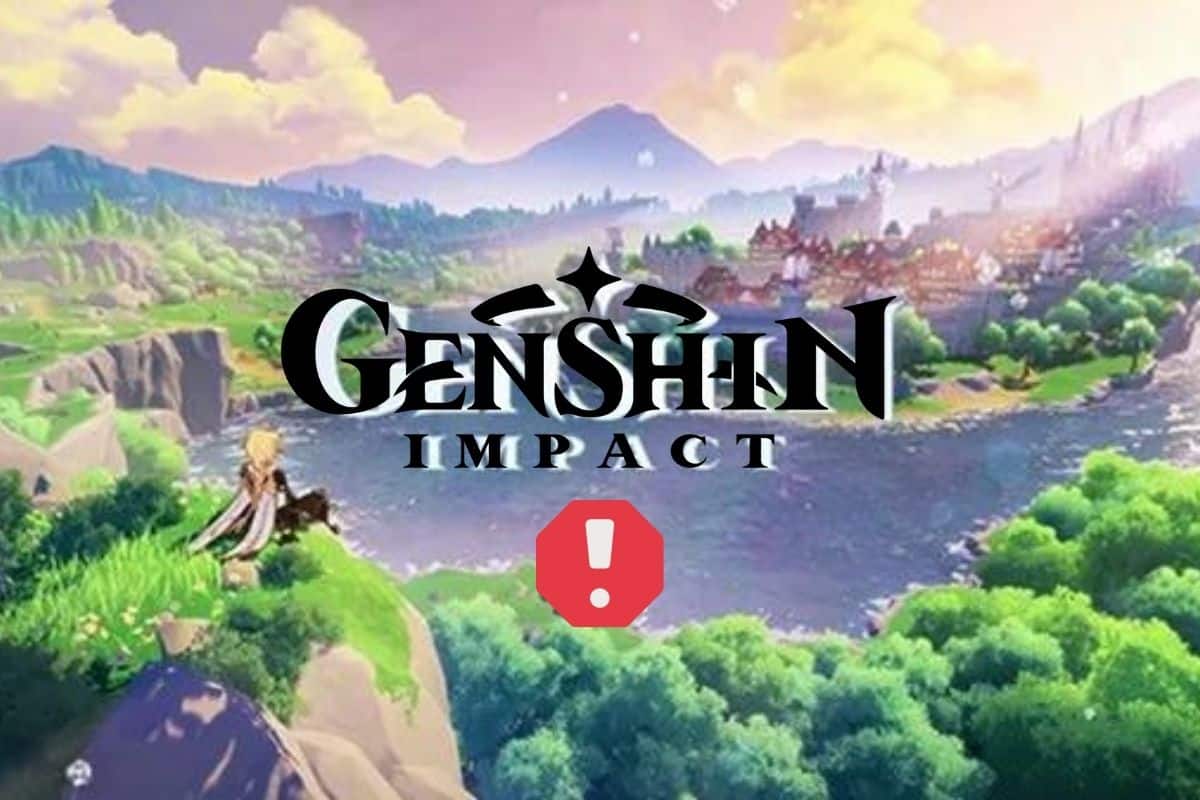
วิธีแก้ไขผลกระทบของ Genshin ติดอยู่ที่การตรวจสอบการอัปเดต
ในบทความนี้ เราได้แสดงวิธีที่ดีที่สุดในการแก้ไข Genshin Impact ค้างอยู่ที่การตรวจสอบข้อผิดพลาดการอัปเดตบนพีซี
เหตุใด Genshin Impact จึงใช้เวลานานในการตรวจสอบการอัปเดต
เหตุผลที่ Genshin Impact ใช้เวลานานในการตรวจสอบการอัปเดตสามารถอธิบายได้ดังต่อไปนี้:
- ซอฟต์แวร์ที่ล้าสมัยบนอุปกรณ์ที่เกมกำลังพยายามเรียกใช้
- ปิดใช้งานการอัปเดตอัตโนมัติ
- การอัปเดตไม่พร้อมใช้งาน
- ความแออัดในเซิร์ฟเวอร์เนื่องจากการเพิ่มขึ้นและการรับส่งข้อมูลที่ไม่คาดคิด
วิธีแก้ไข Genshin Impact Stuck เมื่อตรวจสอบการอัปเดตบนพีซี
นี่คือการแก้ไขที่คุณสามารถทำได้ตามขั้นตอนที่ร่างไว้เพื่อแก้ไขข้อผิดพลาด 31-4302 ที่พบในเกม
วิธีที่ 1: แก้ไขปัญหาการเชื่อมต่ออินเทอร์เน็ต
ความเร็วอินเทอร์เน็ตที่ล่าช้าและการเชื่อมต่อที่ติดขัดอาจเป็นสาเหตุหลักที่ทำให้ Genshin Impact ใช้เวลานานในการตรวจสอบการอัปเดต ข้อผิดพลาด 31-4302 ที่เป็นปัญหาฝั่งไคลเอ็นต์สามารถแก้ไขได้ อย่างไรก็ตาม การเชื่อมต่อเครือข่ายที่ไม่ดีอาจส่งผลต่อความเร็วและการโหลดไฟล์ ตรวจสอบการเชื่อมต่ออินเทอร์เน็ตของคุณและรีบูตจากอุปกรณ์หลักเพื่อคาดหวังการเชื่อมต่อที่ดีขึ้นและเร่งความเร็ว ในการดำเนินการนี้มีการเปลี่ยนแปลงพื้นฐานในระดับฮาร์ดแวร์ ซึ่งทุกคนสามารถทำได้
- รีบูท เราเตอร์ / โมเด็ม Wi-Fi ของคุณใหม่ หากคุณเชื่อมต่อผ่าน Wi-Fi
- ติดตั้ง เครื่องเพิ่มสัญญาณ Wi-Fi เพื่อเพิ่มสัญญาณและความเร็วสูงสุด
หมายเหตุ: หากคุณเชื่อมต่อกับ Wi-Fi ตรวจสอบให้แน่ใจว่ามีการสร้างการเชื่อมต่อบนเครือข่าย 5GHz
- เชื่อมต่ออินเทอร์เน็ตของคุณโดยติดตั้ง สายอีเธอร์เน็ต หรือ LAN ในพีซีของคุณแทน Wi-Fi มีความแตกต่างอย่างมากในด้านความเร็วขณะเชื่อมต่อผ่านสายอีเธอร์เน็ตแทนที่จะเป็น Wi-Fi
วิธีที่ 2: รอเวลาทำงานของเซิร์ฟเวอร์
ตรวจสอบว่ามีความคลาดเคลื่อนในเซิร์ฟเวอร์ของ Genshin Impact หรือไม่ เมื่อมีคลัสเตอร์และโอเวอร์โหลดบนเซิร์ฟเวอร์ พวกเขามักจะล้มเหลวชั่วขณะ คุณสามารถตรวจสอบได้ที่ DownDetector และหากมีปัญหา ให้รอจนกว่าเซิร์ฟเวอร์จะได้รับการปรับปรุงใหม่
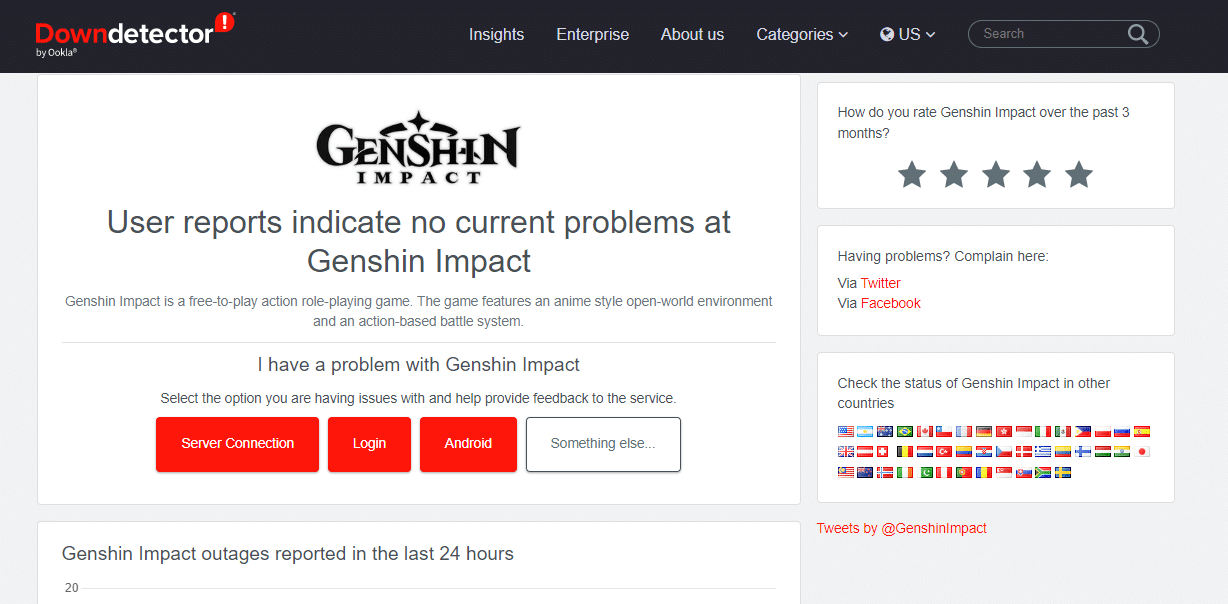
อ่านเพิ่มเติม: ข้อกำหนดของ Genshin Impact PC คืออะไร?
วิธีที่ 3: รีสตาร์ทพีซี
ไม่ใช่ข้อบังคับว่าวิธีการแก้ไขปัญหาแบบหลายขั้นตอนจะสามารถแก้ไขปัญหาใดๆ ที่เกิดขึ้นกับฮาร์ดแวร์หรือซอฟต์แวร์เท่านั้น บางครั้ง บางสิ่งพื้นฐาน เช่น การปิดระบบและเริ่มระบบใหม่อีกครั้งอาจสร้างสิ่งมหัศจรรย์และแก้ปัญหาได้ในไม่กี่นาที เราขอแนะนำให้คุณลองทำสิ่งนี้ก่อนที่จะทำการแก้ไขปัญหาอื่นๆ
1. กด ปุ่ม Windows
2. คลิกที่ ไอคอน Power และเลือก Restart
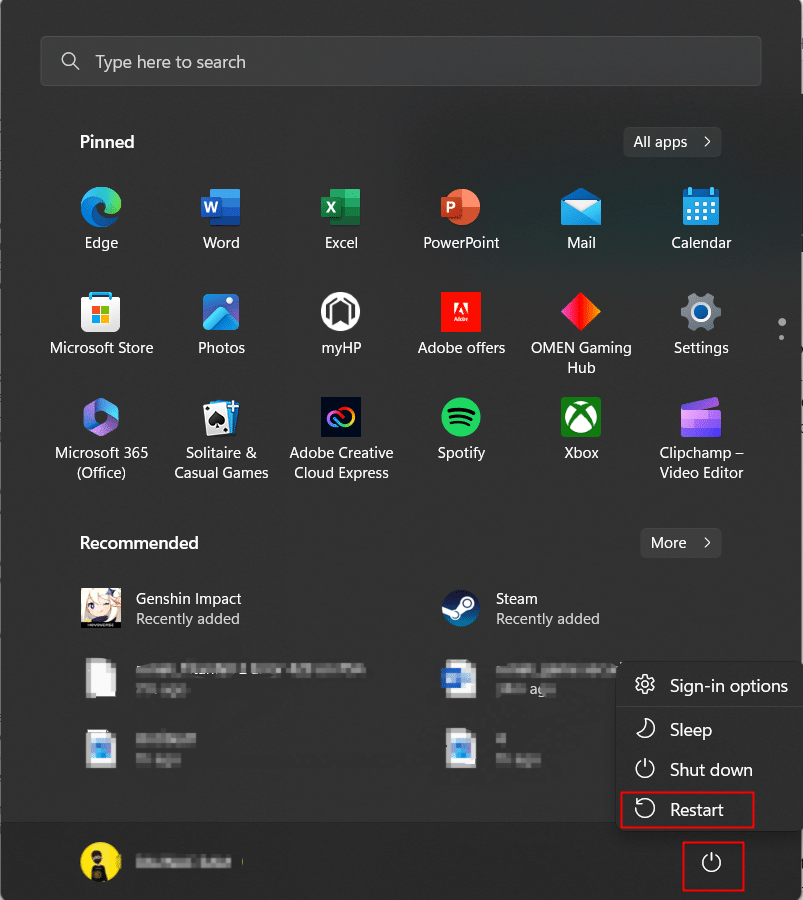
วิธีที่ 4: ปิดการใช้งาน VPN
เครือข่ายส่วนตัวเสมือน (VPN) มีความสามารถในการเปลี่ยนที่อยู่ IP ของอุปกรณ์ของคุณ และนั่นอาจนำไปสู่การเชื่อมต่อเครือข่ายที่ไม่เสถียรเช่นกัน นอกจากนี้ อาจทำให้เกิดการรบกวนระหว่างอุปกรณ์และเซิร์ฟเวอร์ของเกม บางครั้งอาจด้วยเหตุผลด้านความปลอดภัย หากคุณใช้ VPN เพื่อเข้าถึงอินเทอร์เน็ตและแอปพลิเคชัน ให้ลองโหลดเกมและเล่นโดยปิด VPN
1. ในแถบค้นหาของพีซี Windows ให้ค้นหา การตั้งค่า VPN
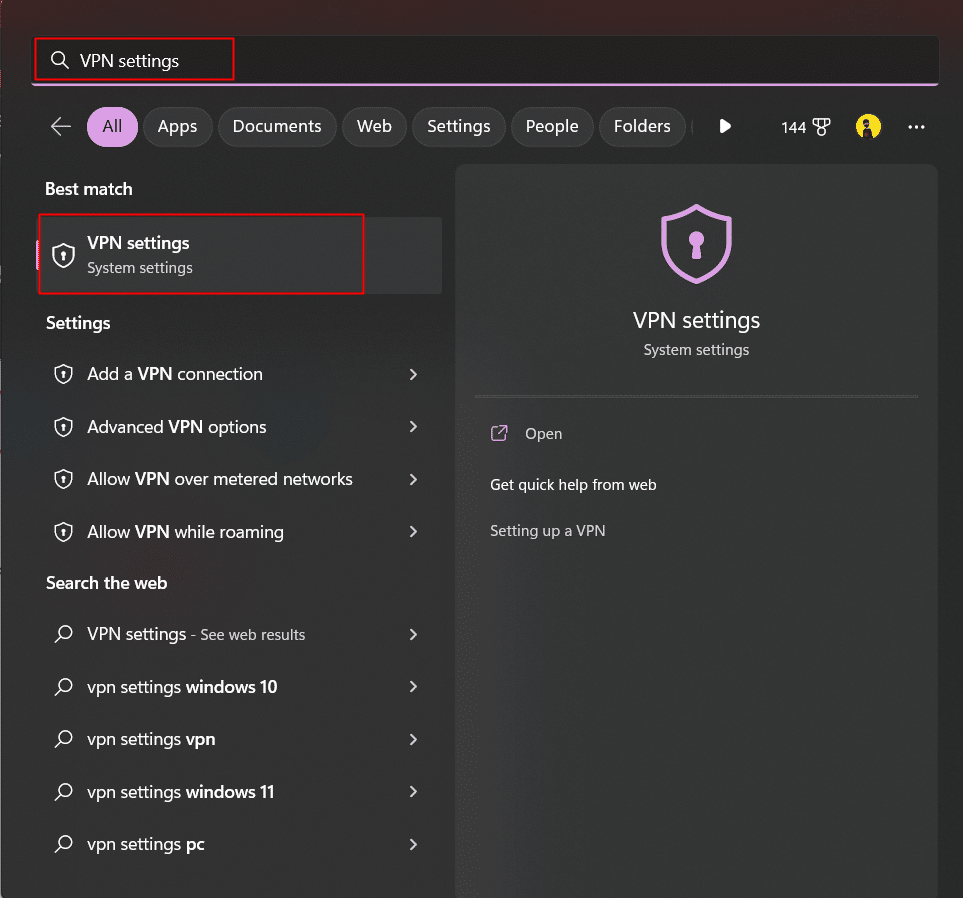
2. สลับการสลับเพื่อปิดการใช้งานทั้งสองตัวเลือกภายใต้ การตั้งค่าขั้นสูงสำหรับการเชื่อมต่อ VPN ทั้งหมด ตามที่แสดงในภาพ:
- อนุญาต VPN ผ่านเครือข่ายแบบมีมิเตอร์
- อนุญาต VPN ขณะโรมมิ่ง
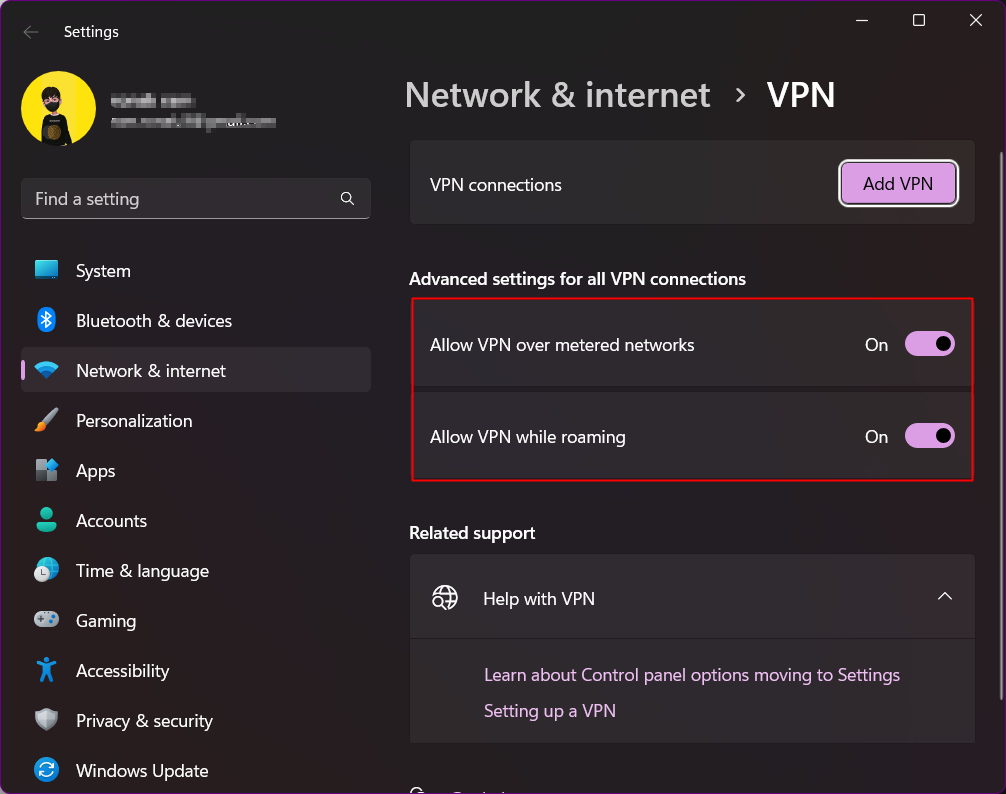
สิ่งนี้จะปิดใช้งานการเชื่อมต่อ VPN กับพีซีของคุณ แต่สมมติว่าคุณไม่ได้ใช้ VPN แต่สามารถเข้าถึงได้ การย้อนกลับเป็นเรื่องยุ่งยาก แต่ก็อาจได้ผลกับผู้ใช้บางรายเช่นกัน VPN มักจะเปลี่ยนที่อยู่ IP ของอุปกรณ์ ดังนั้นการเชื่อมต่อเกมกับเซิร์ฟเวอร์ในตำแหน่งอื่น เมื่อมีปัญหากับเซิร์ฟเวอร์ในภูมิภาคใดภูมิภาคหนึ่ง อาจมีโอกาสที่เซิร์ฟเวอร์ในภูมิภาคอื่นจะทำงานได้ดี ไม่เป็นไรที่จะให้โอกาสนี้ เนื่องจากเรากำลังแก้ปัญหาด้วยการทดลองที่ง่ายที่สุดก่อน
อ่านเพิ่มเติม: 8 การแก้ไขสำหรับการเชื่อมต่อ VPN ล้มเหลวเนื่องจากการแก้ไขชื่อโดเมนไม่สำเร็จ
วิธีที่ 5: รีสตาร์ท Launcher
มีความเป็นไปได้ของปัญหาชั่วคราวอื่นที่อาจเกิดขึ้นในขณะที่ตัวเรียกใช้งานถูกใช้เพื่อเรียกใช้เกม นี่อาจเป็นสาเหตุที่ทำให้คุณพบว่าผลกระทบของ Genshin ติดอยู่ที่การตรวจสอบการอัปเดตและไม่สามารถดำเนินการได้ หยุดตัวเรียกใช้งานอย่างสมบูรณ์แล้วเปิดใหม่อีกครั้ง
1. เปิด ตัวจัดการงาน บนพีซี Windows ของคุณ
2. ภายใน Task Manager จากแท็บ Processes ไปที่ Genshin Impact
3. คลิกขวาที่เกม
4. จากเมนูป๊อปอัพ คลิกที่ End Task
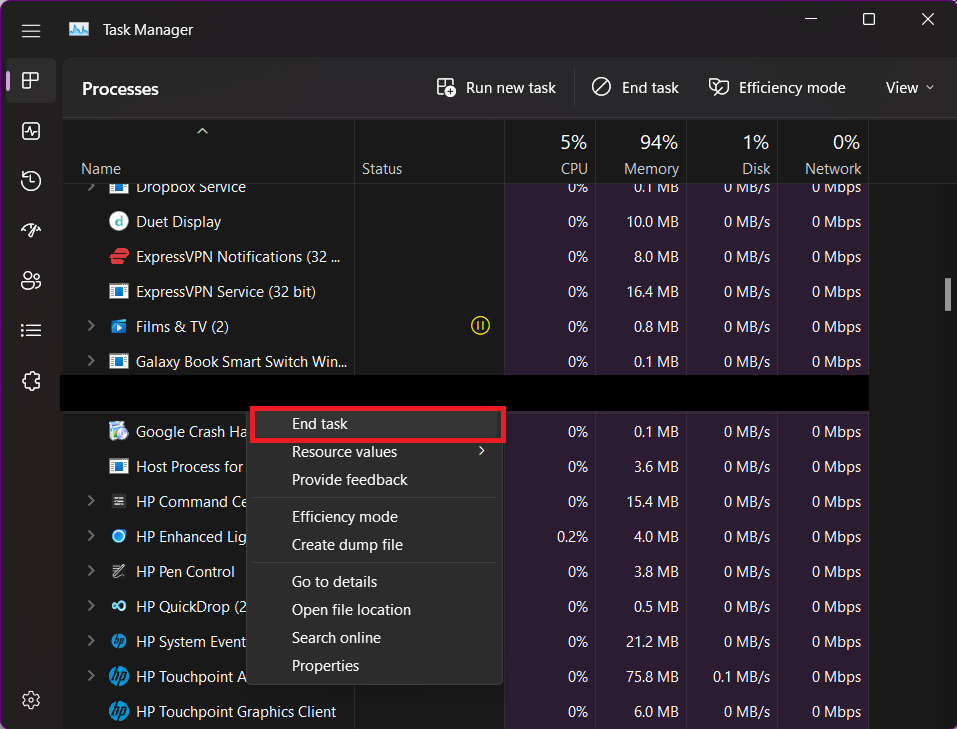
สิ่งนี้จะยุติการทำงานทั้งหมดของตัวเปิดเกมอย่างสมบูรณ์ เปิดแอปอีกครั้งเพื่อเริ่มบริการ ในการเปิด Genshin Impact ให้ทำตามขั้นตอนเหล่านี้
1. ค้นหา Genshin Impact บนพีซี Windows ของคุณ
2. คลิกเพื่อ เปิด เกมอีกครั้ง
วิธีที่ 6: เรียกใช้เกมในฐานะผู้ดูแลระบบ
หากคุณเล่น Genshin Impact บนลอนเชอร์ คุณสามารถลองใช้วิธีนี้ได้
1. คลิกขวาที่ ไอคอนตัวเรียกใช้งาน บนเดส ก์ท็อป
2. คลิกที่ คุณสมบัติ
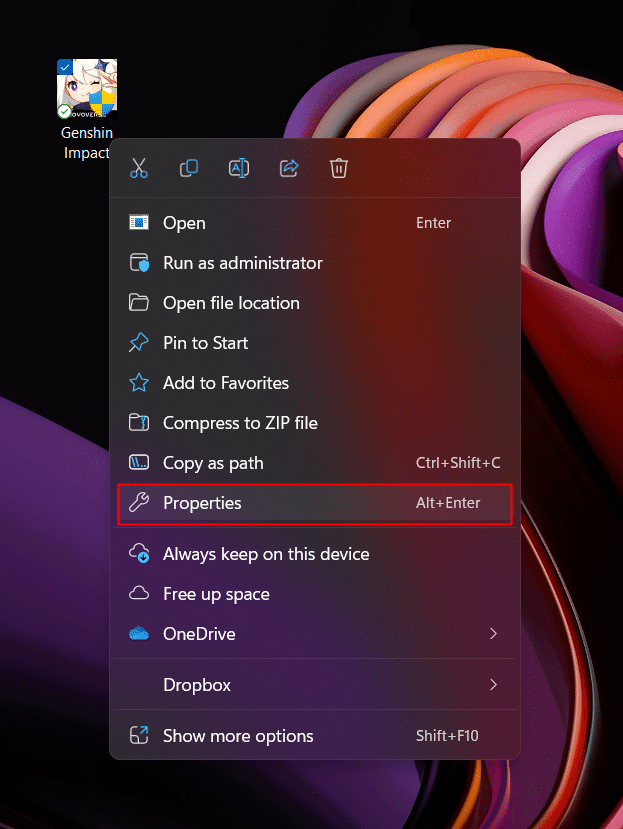
3. จากหน้าต่างป๊อปอัป แท็บไปที่ ความเข้ากันได้
4. ติ๊กถูกที่เปิดใช้ งาน Run this program as an administrator
5. คลิกที่ ใช้ และ ตกลง
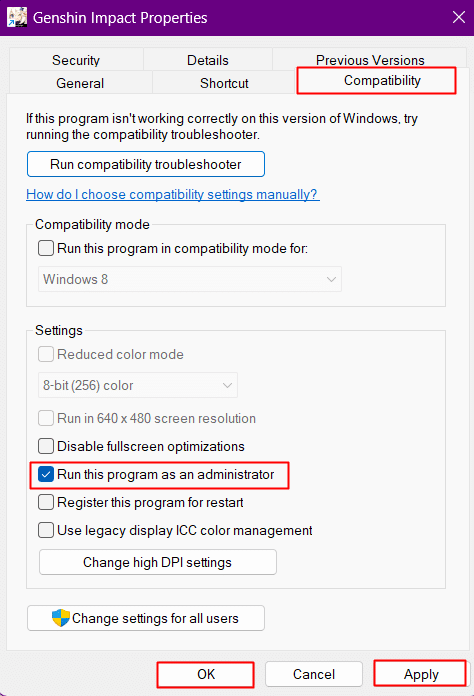
อ่านเพิ่มเติม: แก้ไขข้อผิดพลาด Travis Shipton ของ Modern Warfare 2
วิธีที่ 7: ข้าม Launcher
นี่เป็นเคล็ดลับที่คุณจะหลีกเลี่ยงการเปิดเกมจากตัวเรียกใช้งานเพื่อเล่น แต่แทนที่จะเรียกใช้โดยตรงบางครั้งก็ใช้ได้ผลกับผู้ใช้ ในการดำเนินการนี้:
1. คลิกที่ This PC และตรงไปที่ ไดรฟ์ Windows (C:)
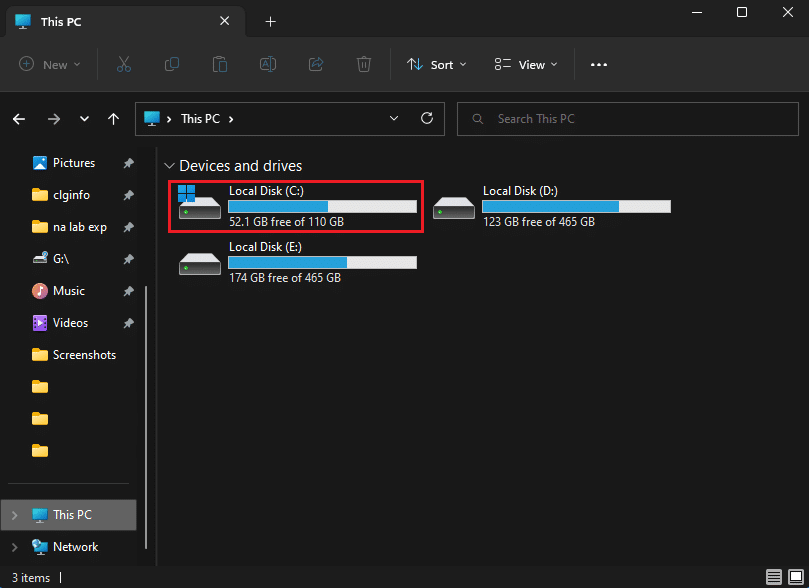
2. จากรายการโฟลเดอร์คลิกที่ ไฟล์โปรแกรม
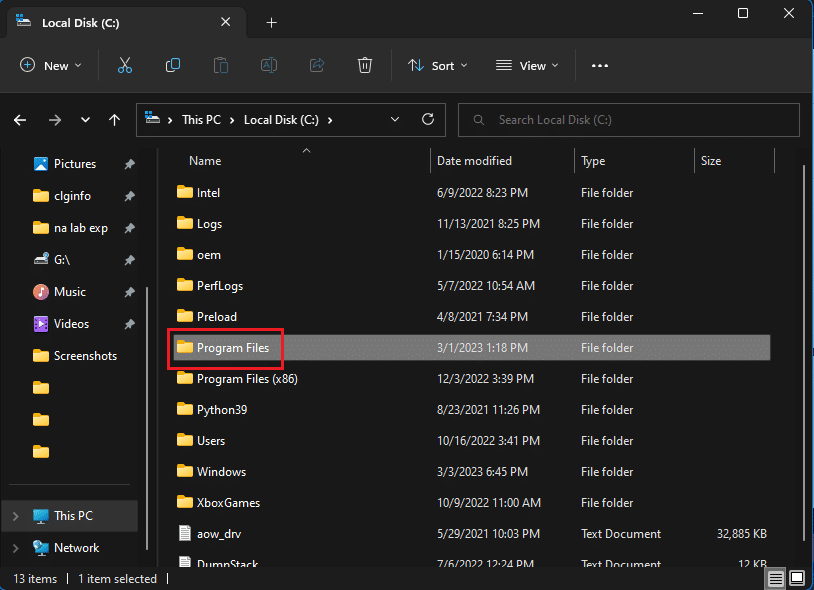
3. เลื่อนลงและไปที่โฟลเดอร์การติดตั้ง Genshin Impact
4. ใช้ ไฟล์ .exe (ไฟล์ปฏิบัติการ) และรันเกมโดยตรง
เมื่อเปิดใช้งานไฟล์ปฏิบัติการ GenshinImpact.exe เกมจะเข้าสู่ระบบโดยอัตโนมัติและตรวจหาการอัปเดต
วิธีที่ 8: เปลี่ยนเซิร์ฟเวอร์ DNS
ระบบชื่อโดเมน (DNS) มีหน้าที่ในการแปลชื่อโดเมนเป็นที่อยู่ IP สิ่งนี้ทำให้เบราว์เซอร์สามารถโหลดทรัพยากรอินเทอร์เน็ตในลักษณะที่ไม่กระจัดกระจาย อาจมีความเป็นไปได้ที่เกมจะอัปเดตด้วยเซิร์ฟเวอร์ DNS ปัจจุบัน ลองเปลี่ยนเซิร์ฟเวอร์ DNS โดยทำตามคำแนะนำโดยละเอียดของเราและดูว่าสิ่งนั้นเหมาะกับคุณหรือไม่
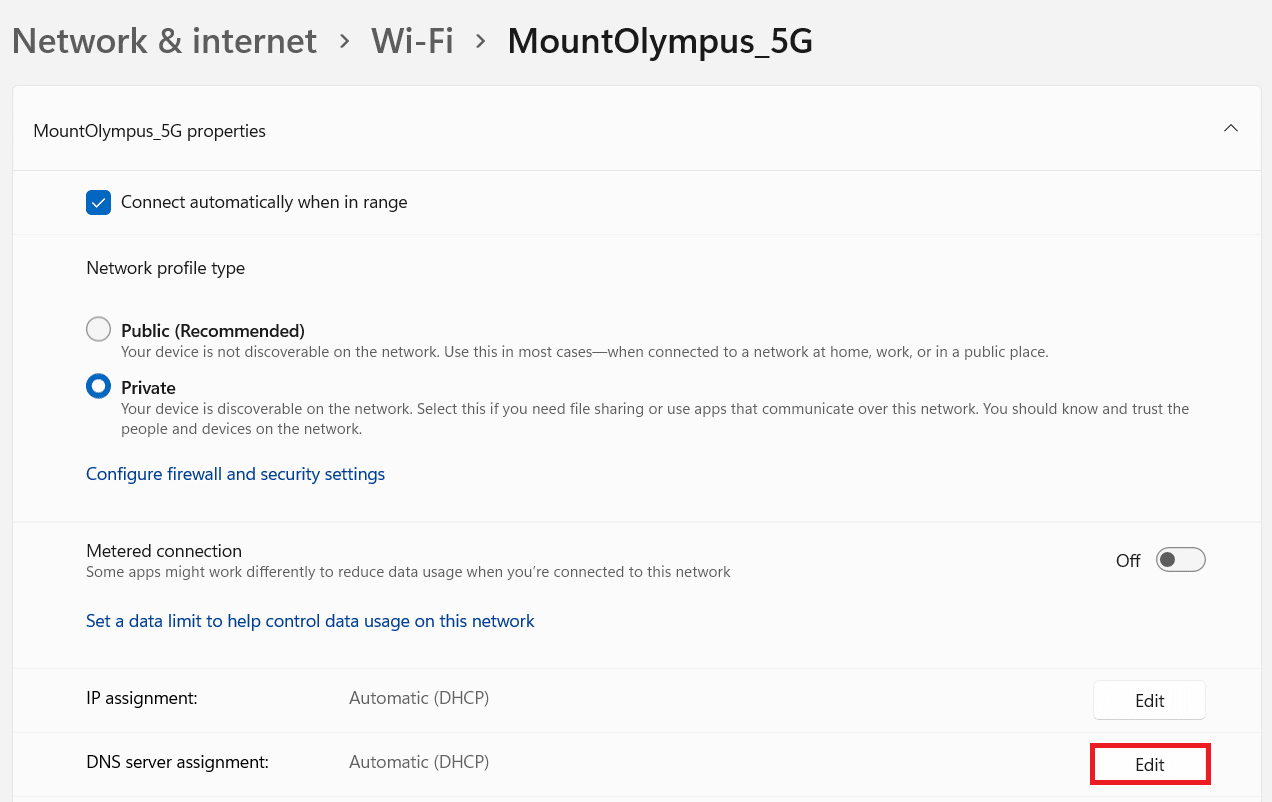
วิธีที่ 9: ซ่อมแซมเกมจาก Launcher
เกมสามารถซ่อมแซมได้จากตัวเรียกใช้งานอย่างเป็นทางการ ทำตามขั้นตอนเหล่านี้:
1. คลิกที่ ไอคอนรูปเฟือง ที่มุมขวาบนของตัวเรียกใช้งาน
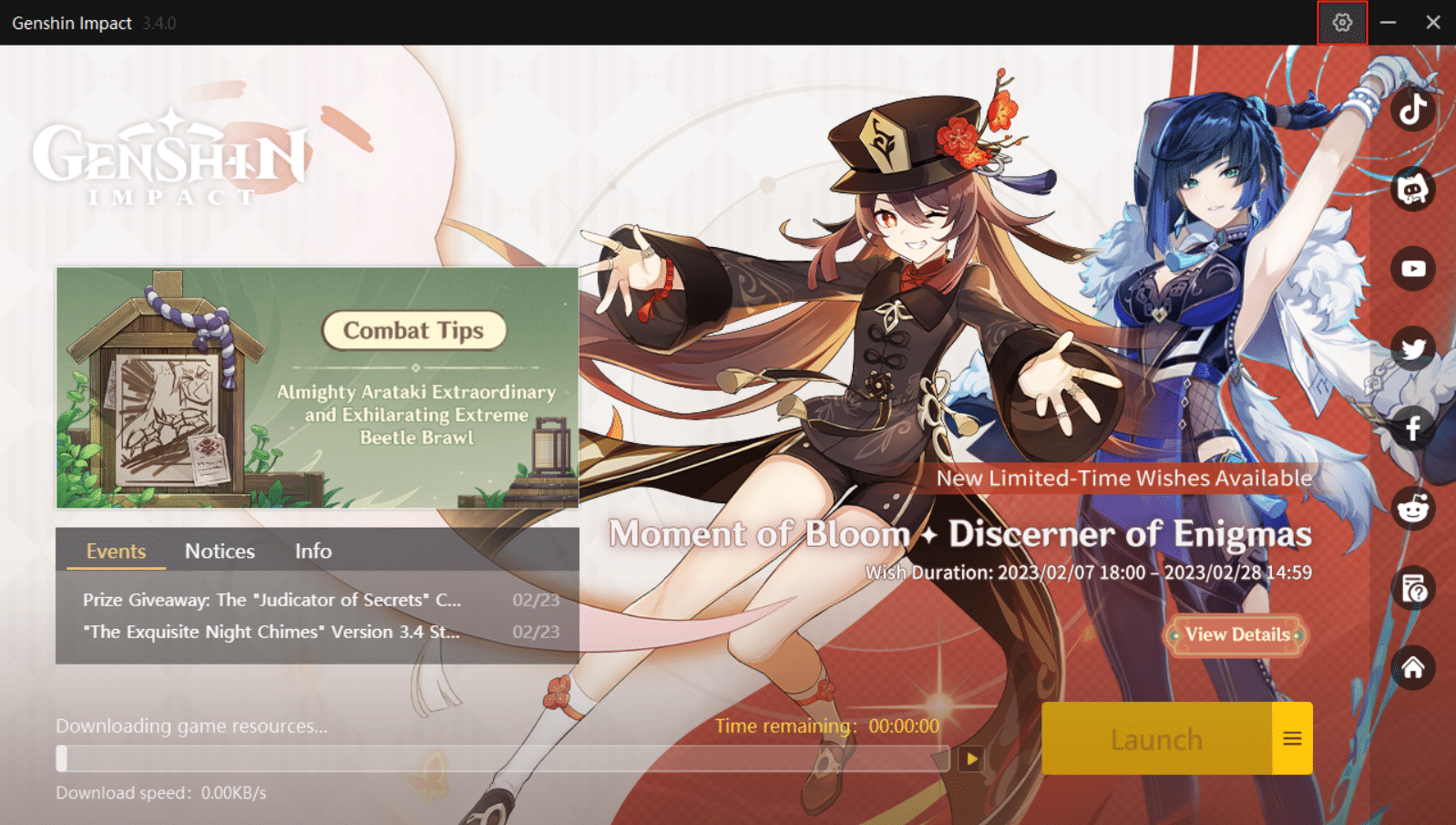
2. จากหน้าต่างป๊อปอัปการตั้งค่า เลือก ทรัพยากรเกม
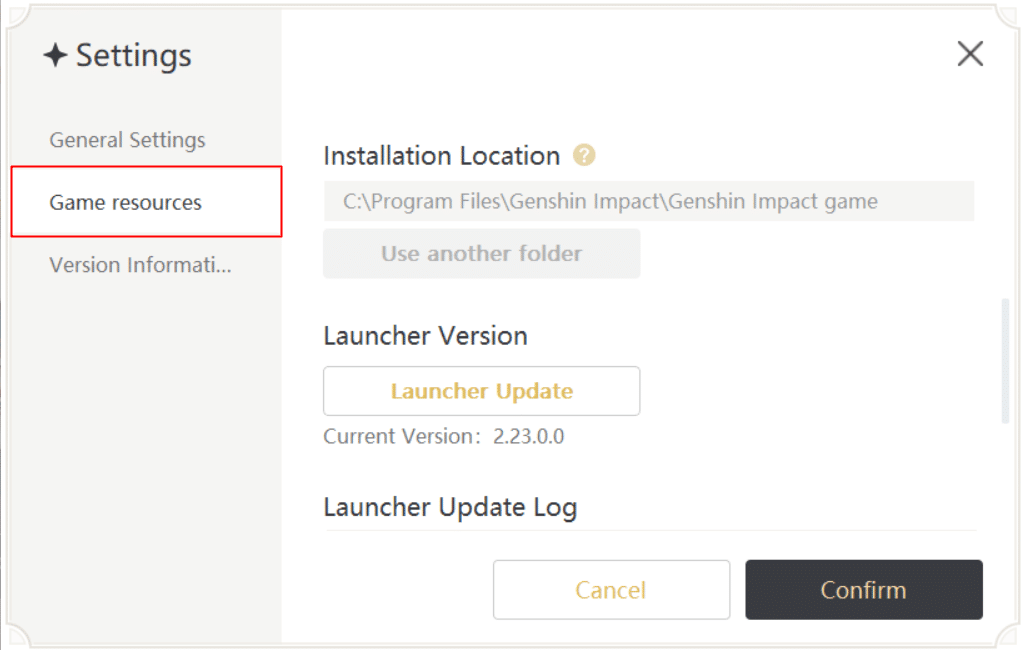
3. คลิกที่ Repair Now ภายใต้ Repair Game Files รอจนกว่าไฟล์จะได้รับการตรวจสอบและซ่อมแซม

5. รีบูตเกม และตรวจสอบว่าข้อผิดพลาดได้รับการแก้ไขหรือไม่
วิธีที่ 10: ลบโฟลเดอร์ที่เก็บข้อมูล
1. ค้นหาโฟลเดอร์การติดตั้งของ Genshin Impact โดยทั่วไปคุณจะพบในไดรฟ์ C/: ซึ่งมีโฟลเดอร์และไฟล์ระบบทั้งหมดอยู่
Windows (C:) > ไฟล์โปรแกรม > Genshin Impact
2. ภายในโฟลเดอร์นั้น ให้นำทางและลบ โฟลเดอร์ blob_storage
3. เรียกใช้เกมอีกครั้งทันทีเพื่อตรวจสอบว่าผลกระทบของ Genshin ที่ติดค้างอยู่ในการตรวจสอบปัญหาการอัปเดตยังคงมีอยู่หรือไม่
อ่านเพิ่มเติม: 23 เกมบริการสดที่ดีที่สุด
วิธีที่ 11: ปิดใช้งานไฟร์วอลล์ Windows (ไม่แนะนำ)
เราไม่แนะนำให้ผู้อ่านปิดการใช้งาน Windows Defender บนพีซี เนื่องจากโปรแกรมป้องกันไวรัสเริ่มต้นของ Windows จะปกป้องอุปกรณ์จากมัลแวร์หรือไวรัสทุกชนิด แต่บางครั้งกรอบความปลอดภัยก็ขัดขวางไม่ให้เกมเชื่อมต่อกับเซิร์ฟเวอร์ได้อย่างราบรื่นและขัดขวางการดาวน์โหลดการอัปเดตสำหรับเกม เราสามารถคาดเดาได้ว่าเหตุใด Genshin Impact จึงใช้เวลานานในการตรวจสอบการอัปเดต อย่างไรก็ตาม มีวิธีหลีกเลี่ยงสิ่งนี้ซึ่งเราจะเรียนรู้ในวิธีถัดไป
1. ค้นหา Windows Security บนพีซีของคุณ
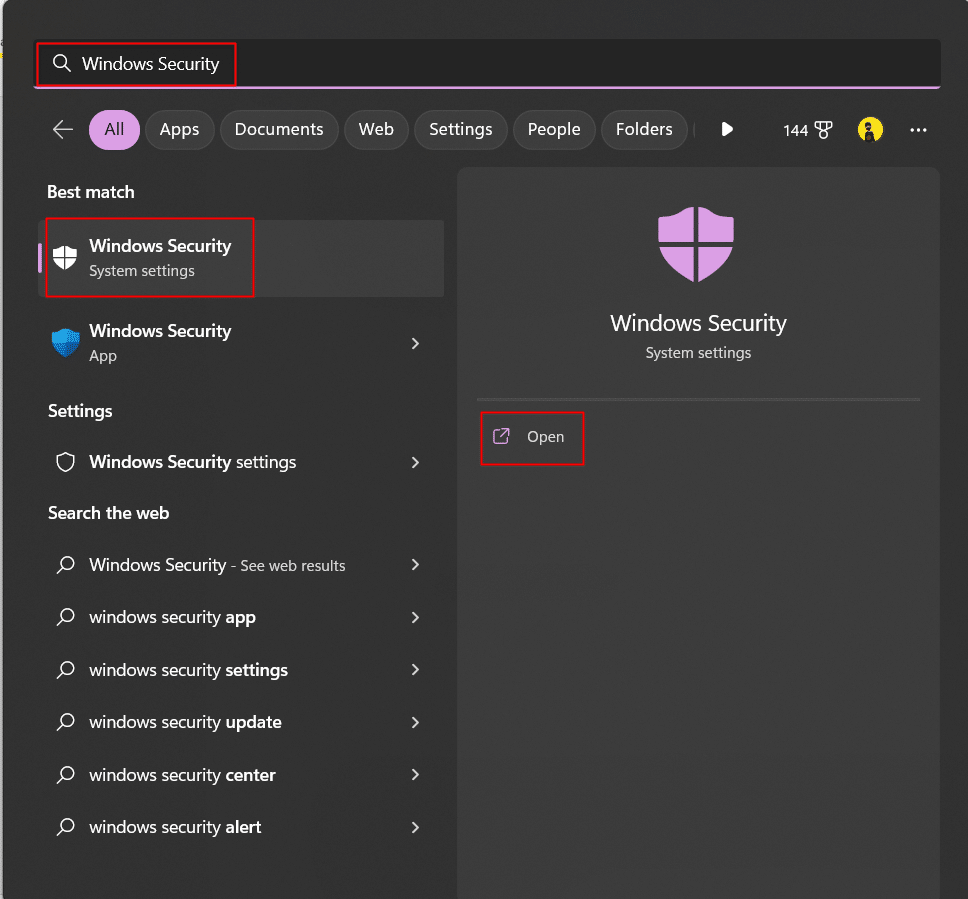
2. คลิกที่ ไฟร์วอลล์และการป้องกันเครือข่าย
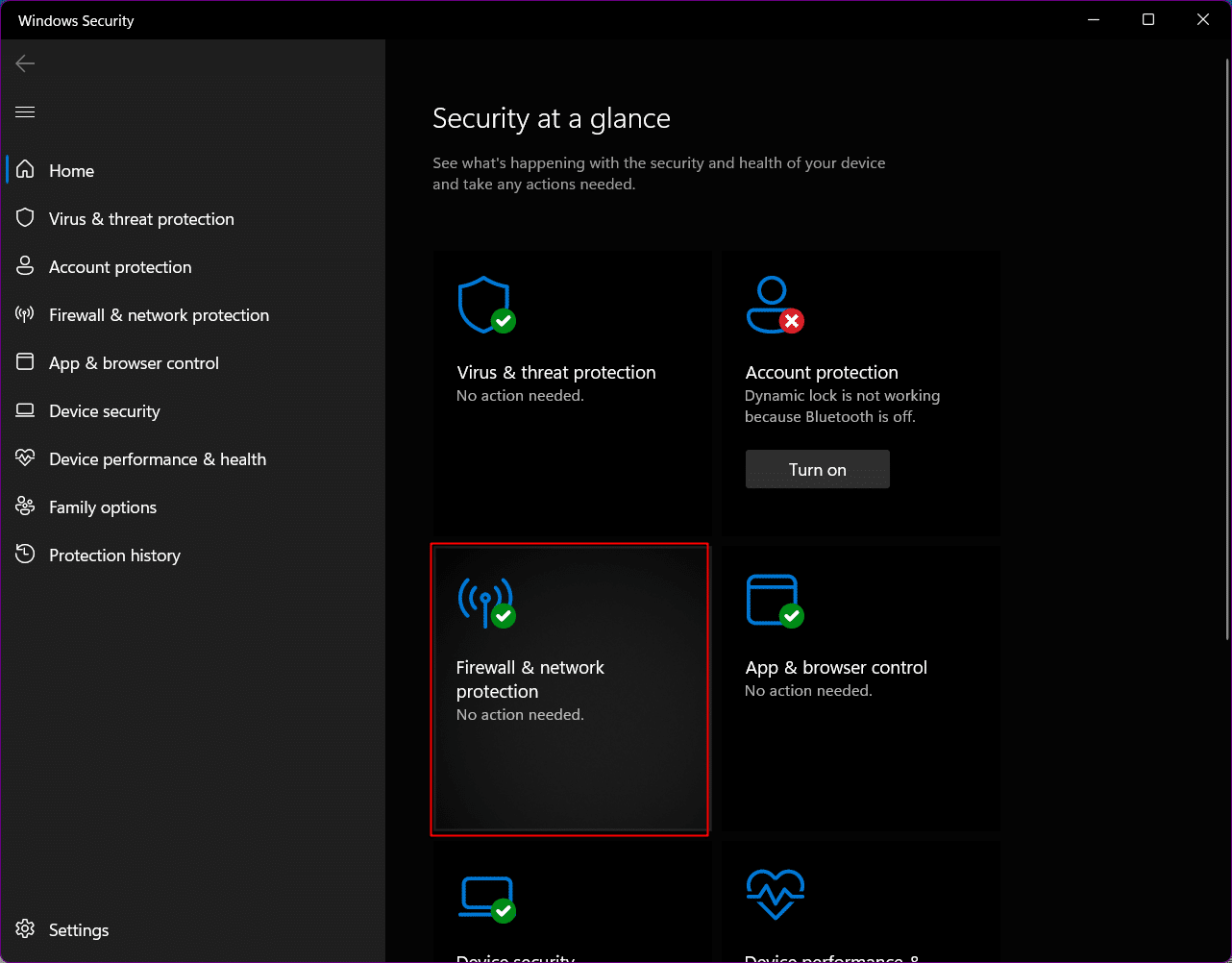
3. นำทางและคลิกที่ตัวเลือก – เครือข่ายส่วนตัว และ เครือข่ายสาธารณะ แล้วแต่ว่าจะเปิดใช้งานอยู่
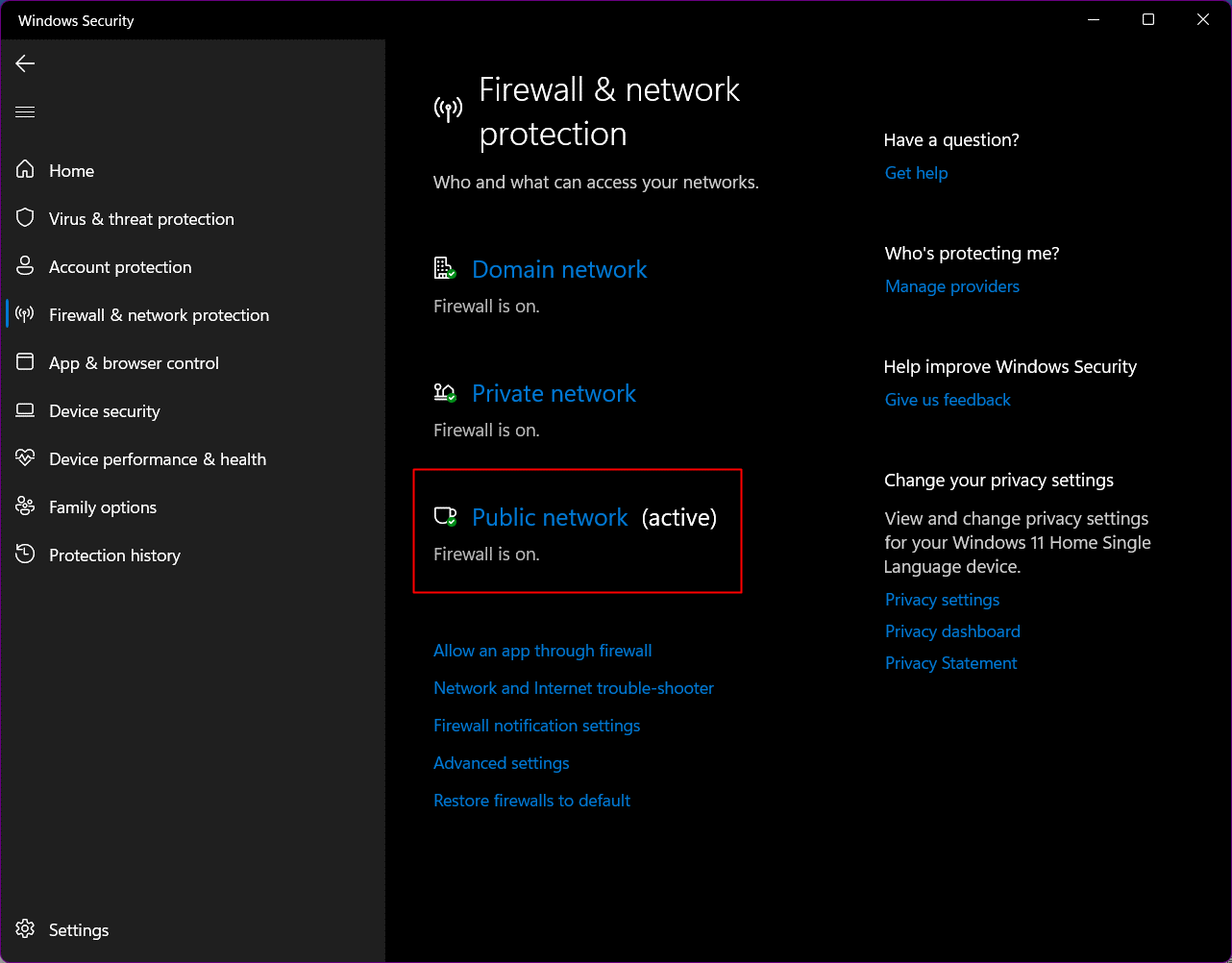
4. ปิด ไฟร์วอลล์ Microsoft Defender
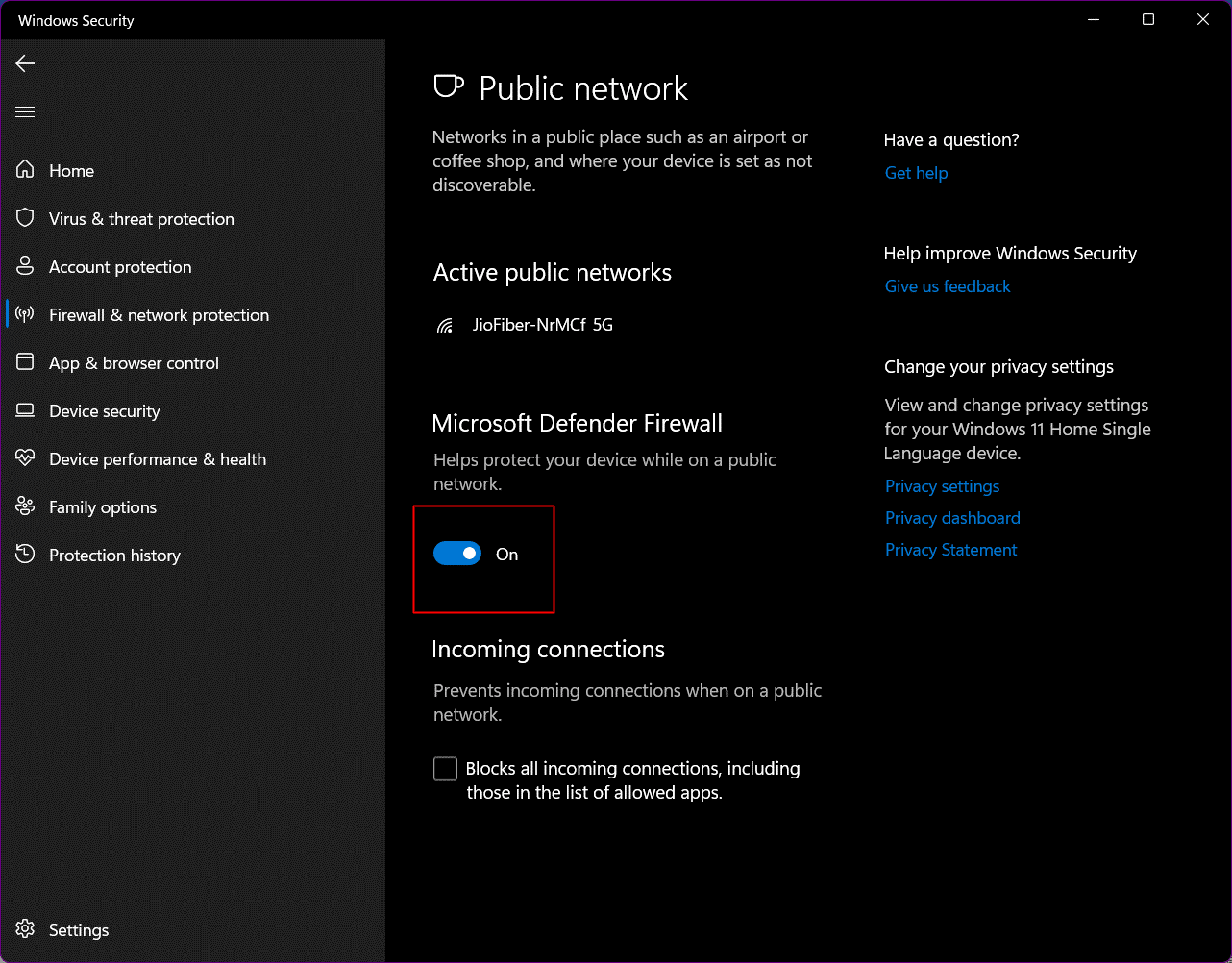
5. คลิกที่ ใช่ และบันทึกการตั้งค่า
วิธีที่ 12: อนุญาตผลกระทบของ Genshin ผ่านไฟร์วอลล์ Windows
หากคุณต้องการให้การป้องกันไฟร์วอลล์ยังคงเปิดใช้งานบนพีซีของคุณ แต่ยังคงต้องการแก้ไขผลกระทบของ Genshin ที่ค้างอยู่ในการตรวจสอบการอัปเดตพีซี คุณสามารถทำได้ คุณสามารถปลดบล็อกแต่ละโปรแกรมในไฟร์วอลล์ Windows Defender ได้โดยเพิ่มเป็น exerpt
1. ค้นหา Windows Security บนพีซีของคุณและคลิกที่ Firewall & network protection
2. คลิกที่ อนุญาตแอปผ่านไฟร์วอลล์
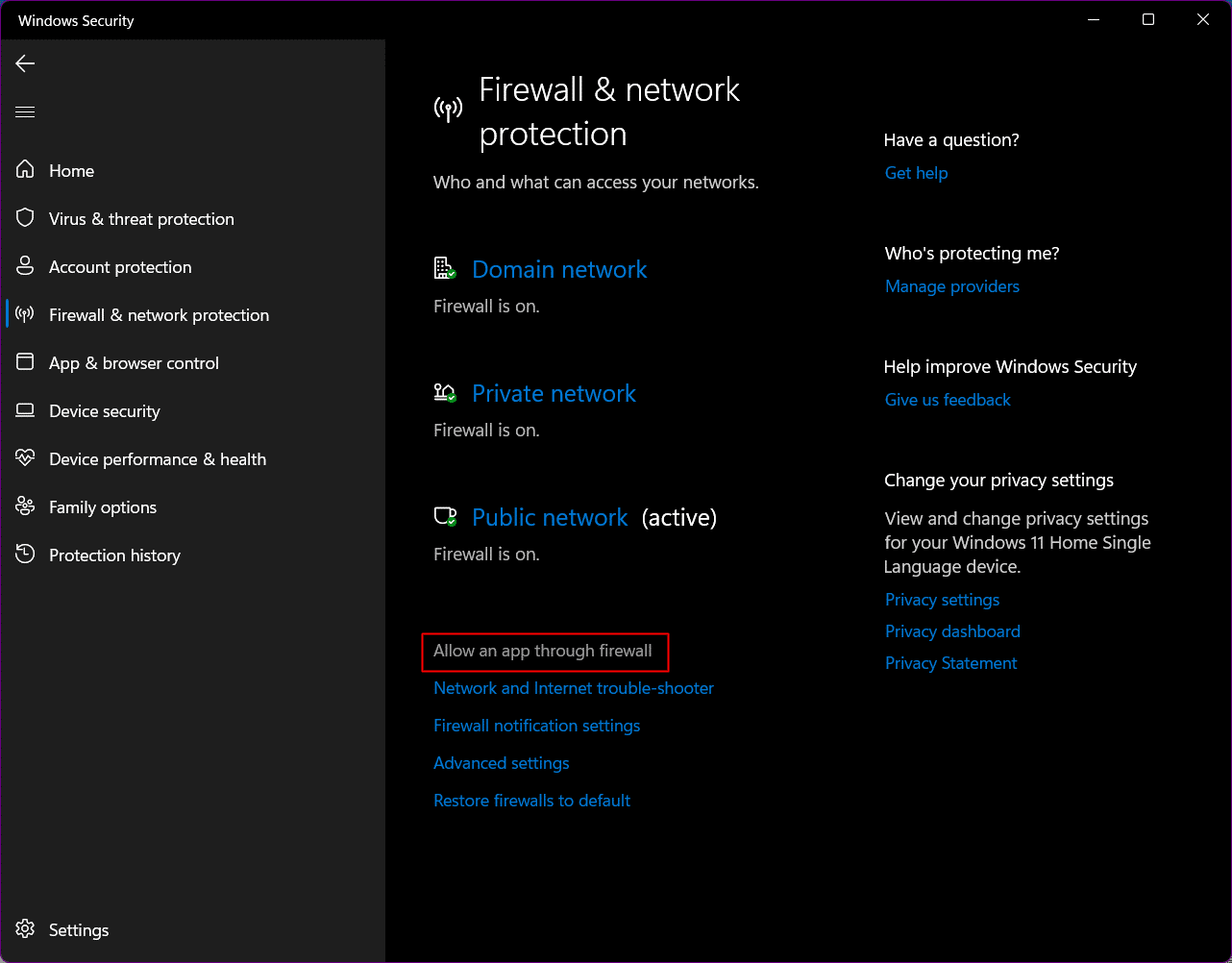
3. คลิกที่ เปลี่ยนการตั้งค่า
4. เลือกตัวเลือก อนุญาตแอปอื่น ที่ด้านล่าง
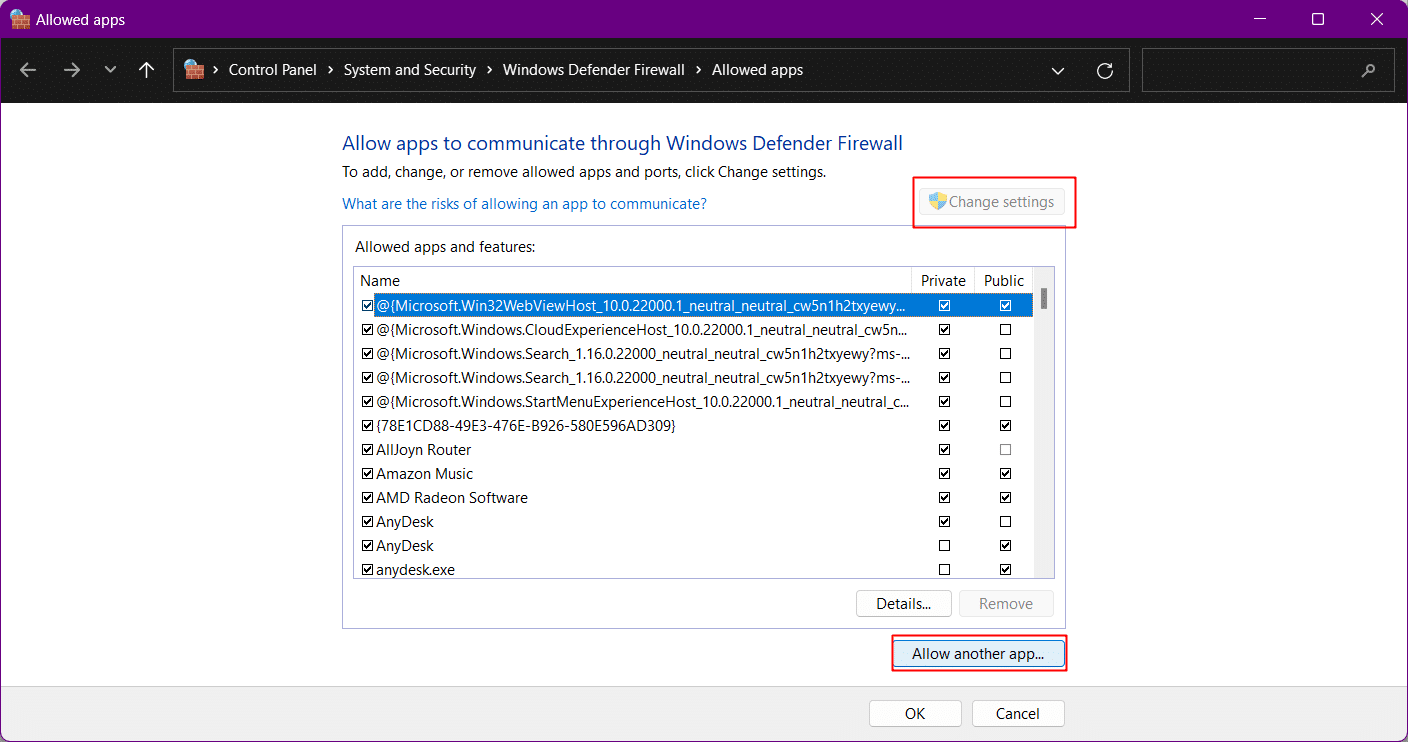
5. คลิกที่ Browse และค้นหาไฟล์ .exe ของเกม
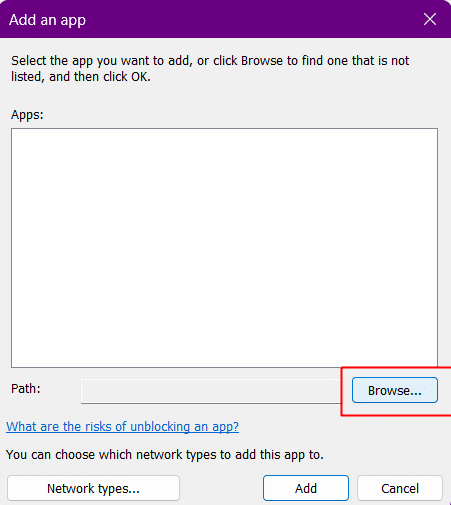
6. หลังจากเลือกไฟล์แล้ว ให้คลิกที่ เพิ่ม
7. คลิก ตกลง ทำตามขั้นตอนเดียวกันสำหรับตัวเปิดเกมเช่นกัน
อ่านเพิ่มเติม: 12 ข้อผิดพลาดและการแก้ไข Infinite Warfare ทั่วไป
วิธีที่ 13: ลบไฟล์ดัมพ์
ไฟล์ดัมพ์ที่สร้างขึ้นในไดเร็กทอรี Genshin Impact อาจทำให้เกมติดขัดในการตรวจสอบการอัปเดต คุณสามารถลองใช้วิธีนี้ได้อย่างแน่นอนและตรวจสอบว่าเหมาะกับคุณหรือไม่ ไม่ต้องกังวล การลบไฟล์ดัมพ์จะไม่ลบข้อมูลใดๆ ของเกม
1. เปิด File Explorer บนพีซีของคุณโดยกด ปุ่ม Windows + E พร้อมกัน
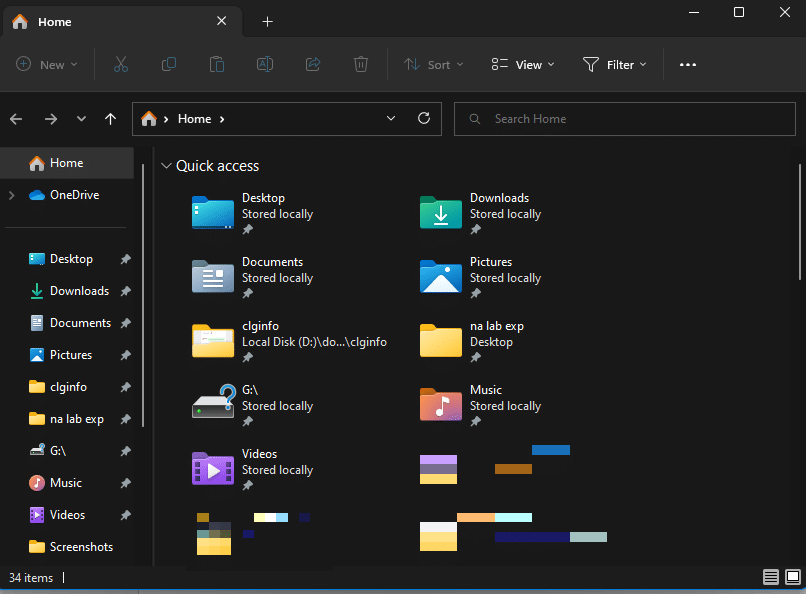
2. ไปที่ไดเร็กทอรี Genshin Impact ค่าดีฟอลต์ส่วนใหญ่จะเป็น C:\Program Files\Genshin Impact
3. พิมพ์ dumpfile ในช่องค้นหาแล้วกด Enter และให้ Windows ค้นหาไฟล์ดัมพ์ทั้งหมดของ Genshin Impact ในไดเร็กทอรีของคุณ
หมายเหตุ: ชื่อไฟล์ดัมพ์มักจะเหมือนกับ DumpFile[numbers].dmp และ DumpFile-zebrowser-[numbers].dmp
4. ลบออก และตรวจสอบว่าสามารถแก้ไขปัญหาของคุณได้หรือไม่
วิธีที่ 14: ลบไฟล์ถาวร
การลบไฟล์นี้ในไดเร็กทอรี Genshin Impact จะเพิ่มความเร็วในการโหลดของเกม
1. เปิด File Explorer
2. ไปที่ไดเร็กทอรี Genshin Impact ตาม เส้นทาง ตำแหน่งต่อไปนี้
C:\Program Files\Genshin Impact\Genshin Impact Game\GenshinImpact_Data
หมายเหตุ: เส้นทางนี้ใช้ได้หากไดรฟ์ C:\ เป็นไดรฟ์เริ่มต้นที่ติดตั้งโปรแกรมทั้งหมด หากคุณมีไดรฟ์อื่นที่ติดตั้งเกมไว้ โปรดค้นหาไดรฟ์นั้น
3. ลบไฟล์ และเปิดเกมอีกครั้งเพื่อตรวจสอบ

วิธีที่ 15: ติดตั้ง DirectX ใหม่
DirectX เป็นวารสารของ APIs (Application Programming Interfaces) ที่สร้างโครงสร้างการทำงานพร้อมกันระหว่างเกมและฮาร์ดแวร์เสียงและวิดีโอเพื่อปรับปรุงประสบการณ์มัลติมีเดียโดยใช้ตัวเร่งฮาร์ดแวร์ บางครั้ง DirectX ที่เสียหาย ล้าสมัยหรือขาดหายไปอาจทำให้เกิดปัญหาได้เช่นกัน
1. เปิดใช้ File Explorer
2. ไปตามเส้นทาง: C:\Program Files\Genshin Impact
3. หากมีโฟลเดอร์ DXSETUP ให้เปิด
4. คลิกที่ DXSETUP.exe และทำตามคำแนะนำเพื่อติดตั้ง DirectX
หมายเหตุ: หากคุณไม่มีโฟลเดอร์ DXSETUP คุณสามารถดาวน์โหลด DirectX จากเว็บไซต์ของ Microsoft และติดตั้งได้
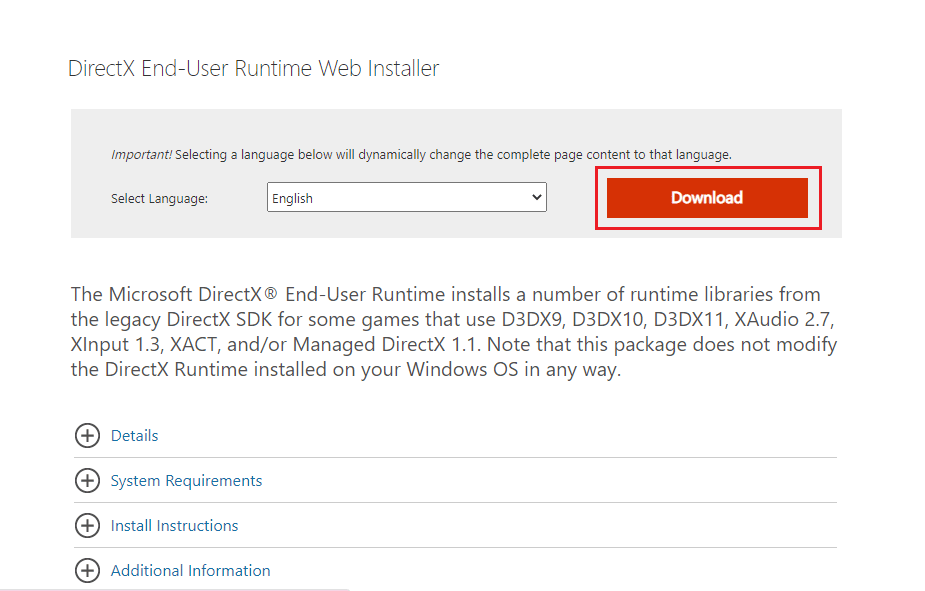
5. หลังจากติดตั้ง DirectX ใหม่แล้ว ให้รีสตาร์ทพีซี
อ่านเพิ่มเติม: แก้ไขข้อผิดพลาด League of Legends Directx ใน Windows 10
วิธีที่ 16: ติดตั้ง Genshin Impact ใหม่
หากการรีสตาร์ทตัวเรียกใช้งานใหม่หรือเกมไม่ได้ผลในการแก้ไขปัญหา เราขอแนะนำให้คุณถอนการติดตั้งเกมและติดตั้งใหม่อีกครั้ง บางครั้ง เกมอาจได้รับไฟล์ที่เสียหายซึ่งอาจขัดจังหวะการทำงานพื้นฐานของโปรแกรมนั้น ๆ และทำให้ต้นเหตุที่ทำให้ Genshin Impact ใช้เวลานานมากในการตรวจสอบการอัปเดตบนพีซีของคุณ การอัปเดตหรือการติดตั้งซ้ำจะช่วยในการแก้ไขไฟล์และแก้ไขปัญหาที่เสียหายในไฟล์โปรแกรม
1. ค้นหา แผงควบคุม บนพีซีของคุณและคลิกเพื่อเปิด
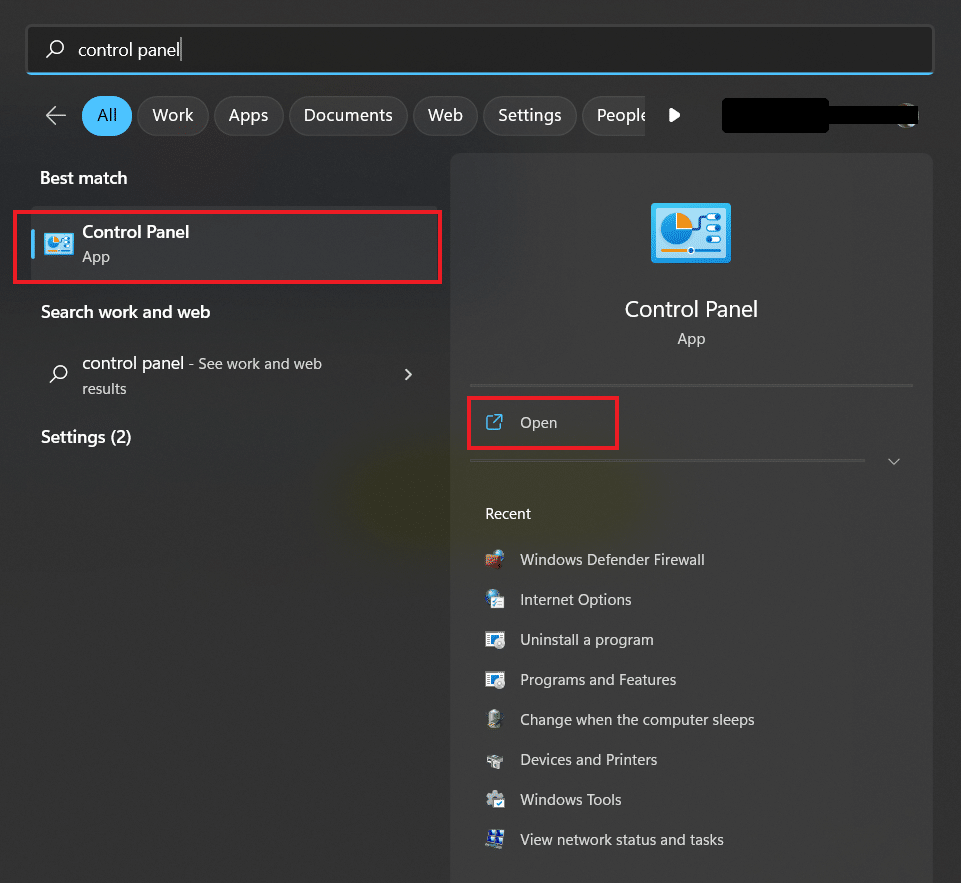
2. คลิกที่ตัวเลือก โปรแกรม
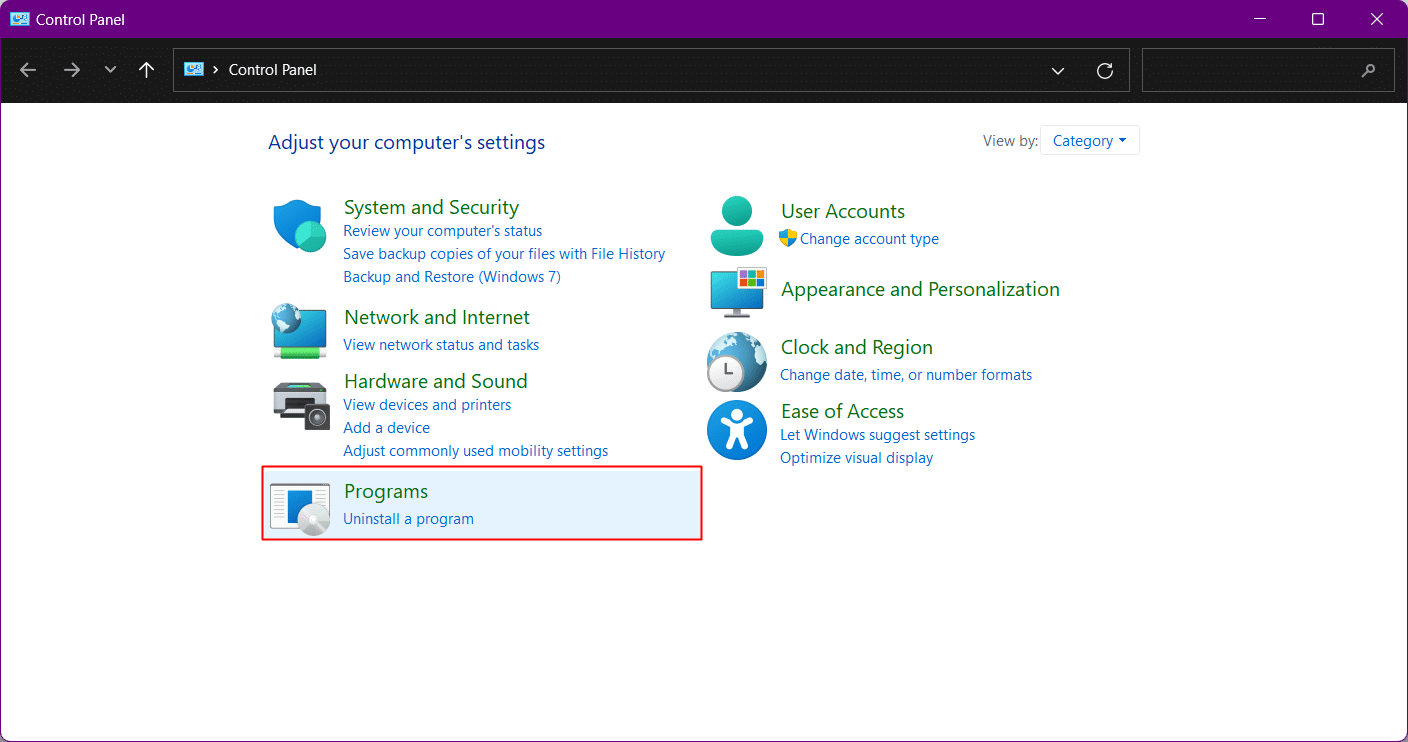
3. ในหน้าต่างใหม่ คลิกที่ โปรแกรมและคุณลักษณะ
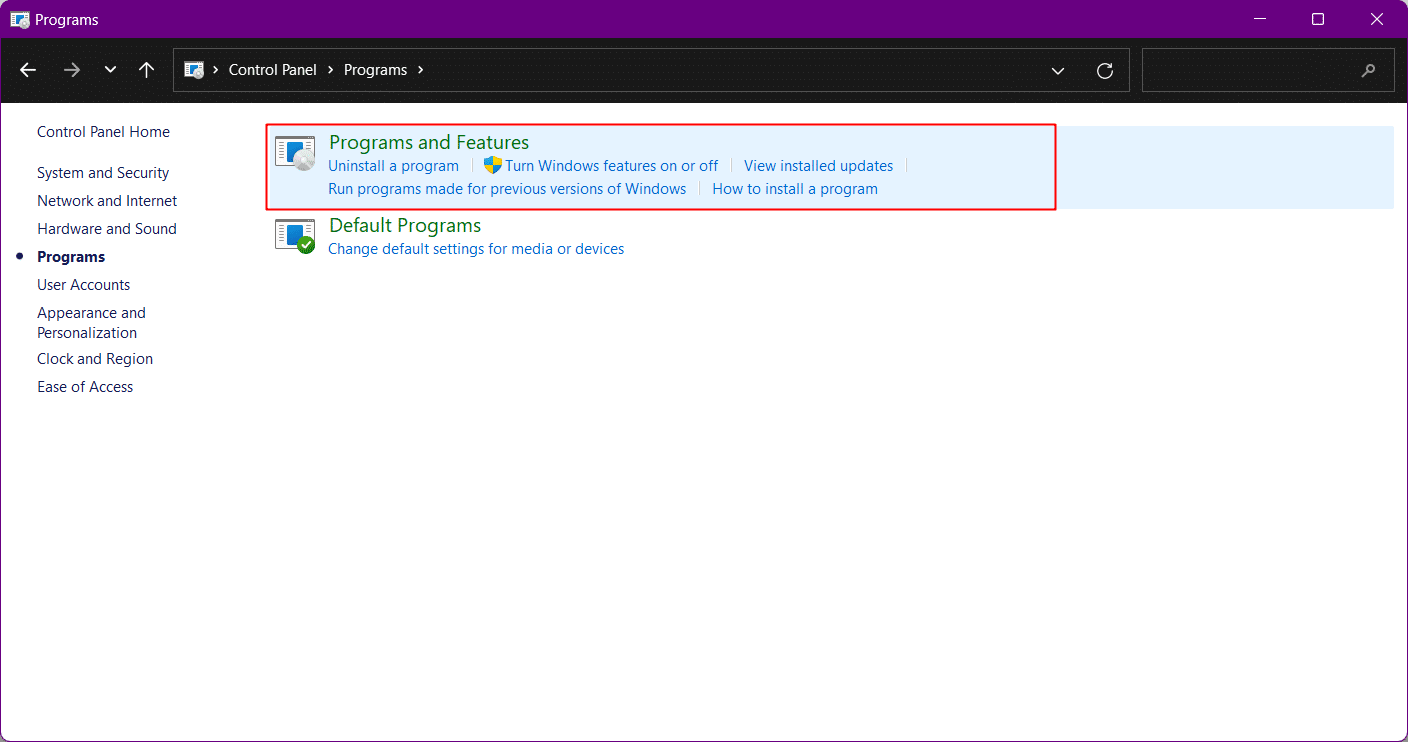
4. เลื่อนลงเพื่อนำทางเกม Genshin Impact และคลิกขวาที่มัน
5. จากหน้าต่างป๊อปอัป คลิกที่ ถอนการติดตั้ง
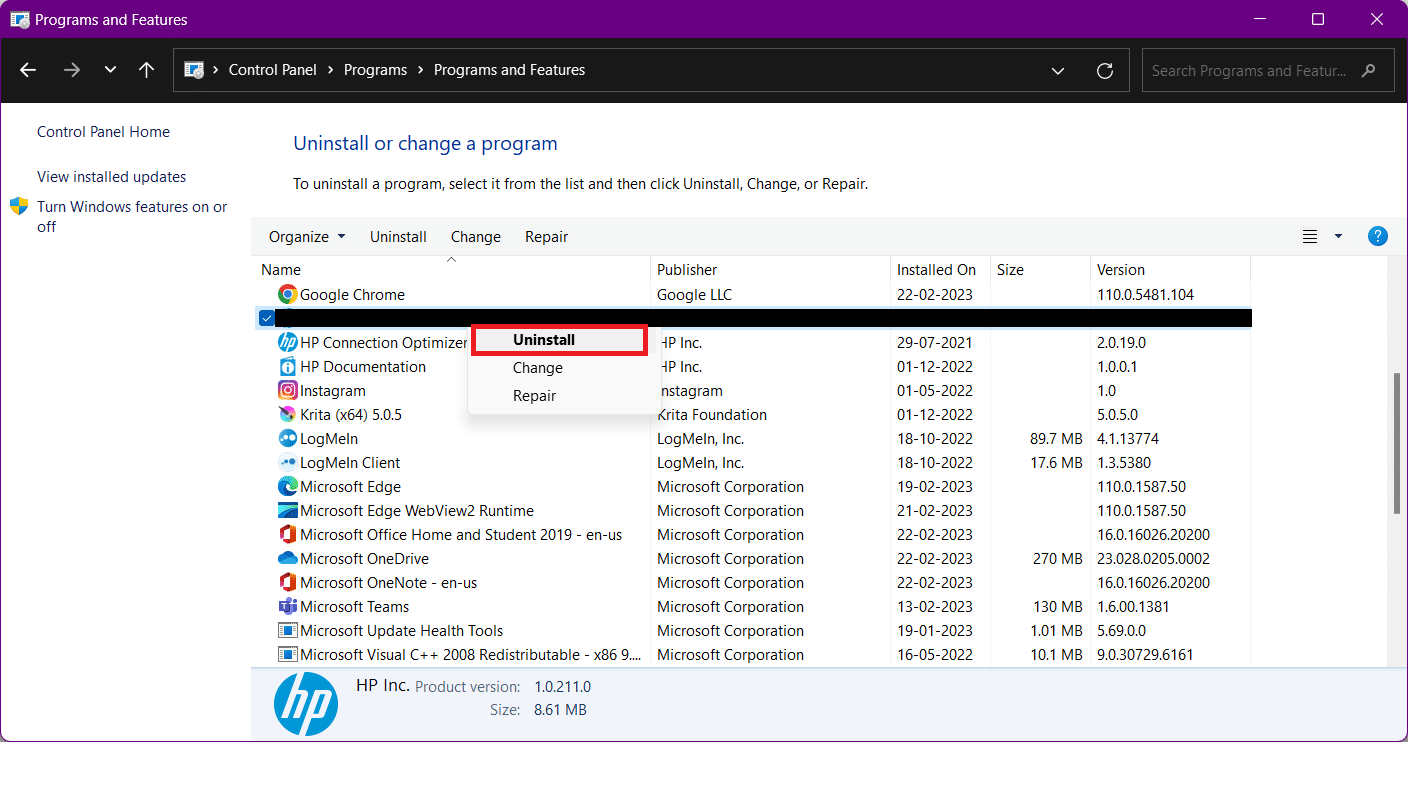
ไฟล์ทั้งหมดของ Genshin Impact จะถูกถอนการติดตั้ง
1. ดาวน์โหลดเกมอีกครั้งจากเว็บไซต์อย่างเป็นทางการของ Genshin Impact
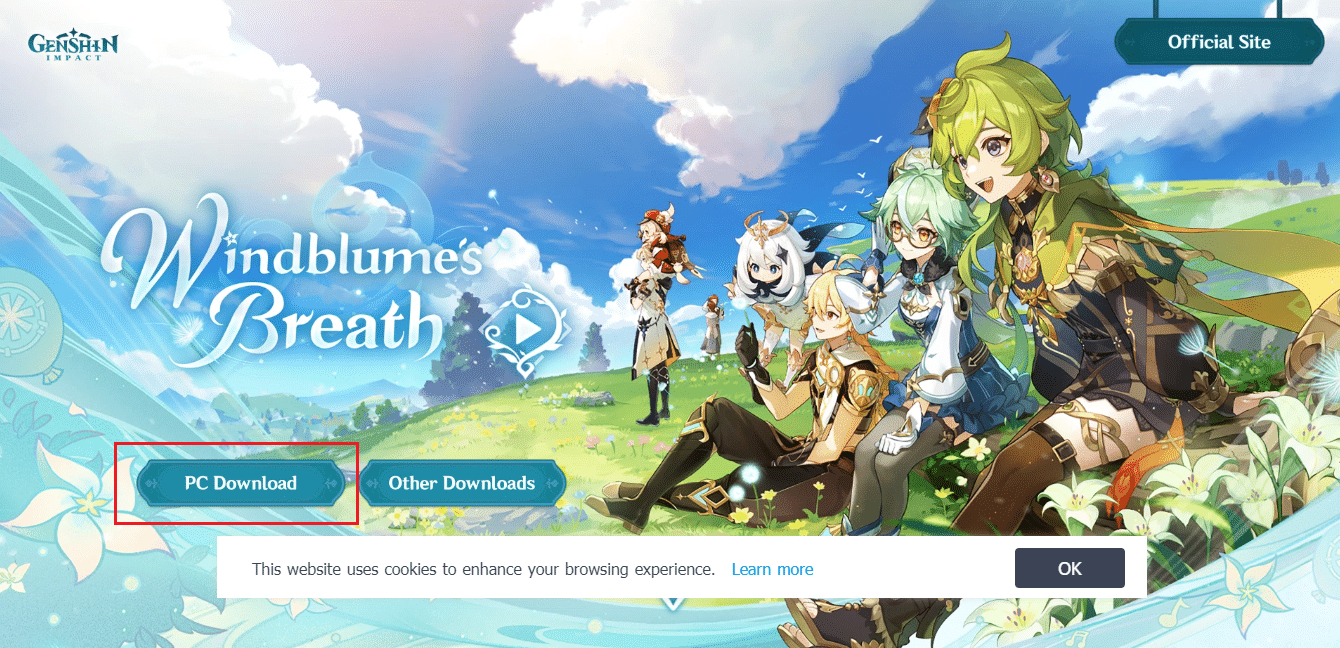
2. คลิกขวาที่ ไอคอน Genshin Impact บนพีซีของคุณแล้วคลิกที่ Open เพื่อเปิดตัวเรียกใช้งาน Genshin Impact

3. ตอนนี้ที่ด้านล่างขวาของหน้าจอหลักของตัวเรียกใช้งาน คลิกที่ รับเกม
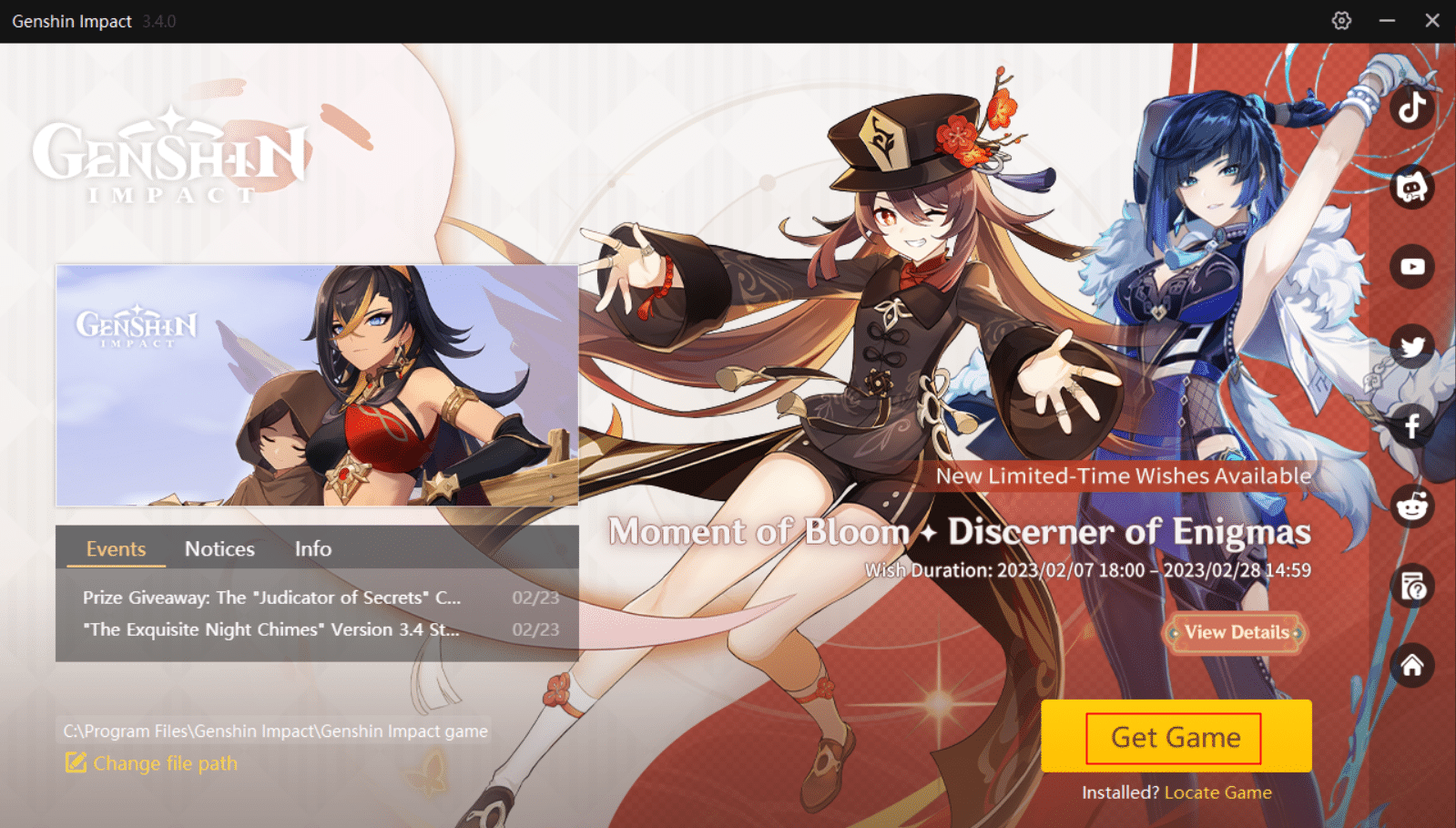
เกมจะเริ่มดาวน์โหลด หลังจากการดาวน์โหลดเสร็จสิ้น จะมีการติดตั้งและคุณสามารถเริ่มเล่นได้
วิธีที่ 17: ใช้ฟอรัมชุมชน Genshin
Genshin Impact มีชุมชนเฉพาะที่ดึงดูดผู้เล่นให้พูดคุยและแบ่งปันความคิดเกี่ยวกับเกม เลื่อนดูหน้าคอมมิวนิตี้ของ Genshin Impact เพื่อดูว่ามีการอัปเดตทางเลือกอื่นตามอุปกรณ์ที่ใช้และเวอร์ชันของเกมหรือไม่
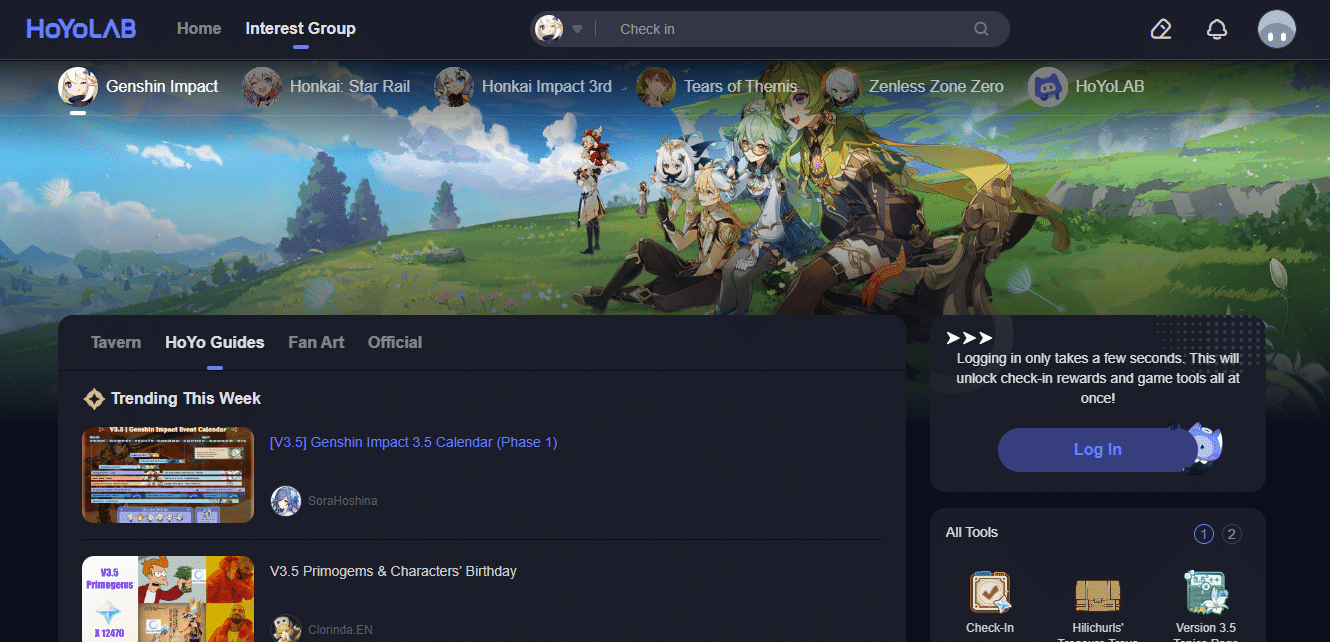
ที่แนะนำ:
- Facebook Pixel ติดตามการเข้าชมทั้งหมดหรือไม่
- วิธีปลดล็อก Spectrum Camo ใน MW2
- แก้ไขรหัสข้อผิดพลาด Valorant 62
- วิธีจำกัด FPS ใน Apex Legends
บทความนี้จบลงด้วยสิ่งนี้ ขอบคุณสำหรับการอ่าน. เราหวังว่าคำแนะนำนี้จะเป็นประโยชน์และคุณสามารถแก้ไข Genshin Impact ที่ติดค้างอยู่ในการตรวจสอบปัญหาการอัปเดต ได้ แจ้งให้เราทราบว่าวิธีใดที่เหมาะกับคุณที่สุด หากคุณมีข้อสงสัยหรือข้อเสนอแนะ โปรดส่งคำถามเหล่านี้ในส่วนความคิดเห็นด้านล่าง
